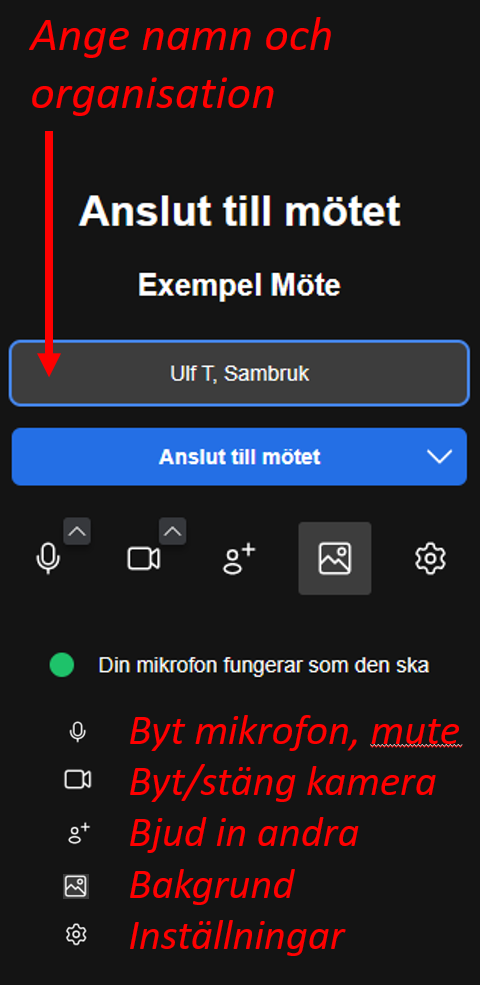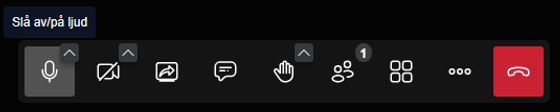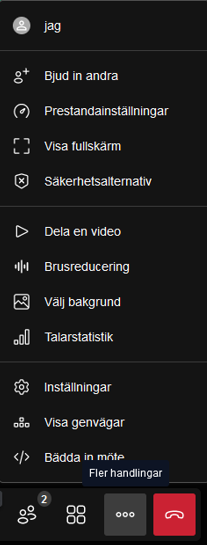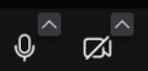Snabbguide till Meet.Sambruk.nu
Sambruks videomötestjänst – meet.sambruk.nu
Gå med genom att använda en Jitsi-länk
I nuläget kan endast Sambruks kansli eller andra personer med dedikerade rättigheter initera möten.
Människor kan bjuda in varandra till Jitsi-möten genom att helt enkelt skicka en länk.
- Din webbläsare kanske först ber dig att ge mikrofon och/eller kameraåtkomst. Om du litar på personen som bjöd in dig, bekräfta denna åtkomstbegäran. Se webbläsarens dokumentation för detaljer (t.ex. Firefox, Chrome).
- Om du har fått en sådan inbjudningslänk från en pålitlig källa, kopiera den till din webbläsares adressfält och tryck på Enter/Retur. Du kommer då till:
- Ange ett namn som kommer att vara synligt för andra deltagare i Jitsi mötesrum. Vi ser gärna att du använder ”Förnamn initial, organisation” så blir det enklare i mötet
- (Valfritt) Justera kamera- och/eller mikrofoninställningarna via rullgardinsmenyn under respektive knapp.
- Klicka på ”Anslut till mötet”.
Snabbguide
När du flyttar markören till mitten av den nedre delen av fönstret kommer kommando knapparna upp där du kan anpassa mötet. Dessa är:
|
Välj/slå på/av ljud |
|
|
Aktivera/avaktivera kameran |
|
|
Dela skärm |
|
|
Öppna chatten |
|
|
Räck upp/ner handen, skicka emojs (Klicka på ^ för att skicka emoj/reaktion) |
|
|
Visa deltagarlistan |
|
|
Byt visningsvy (delad skärm/deltagare) |
|
|
Fler handlingar |
|
|
Under fler handlingar finns fler val |
|
|
Lämna mötet |
Tangentbordsgenvägar
F - Visa eller dölj videominiatyrer
M - Stäng av eller slå på mikrofonen
V - Starta eller stoppa din kamera
A - Hantera videokvalitet
C - Öppna eller stäng chatten
F - Växla mellan kamera och skärmdelning
P - Visa eller dölj deltagarfönstret
R - Höj eller sänk handen
S - Visa eller avsluta helskärm
W - Växla sida vid sida
? - Visa eller dölj kortkommandon
SPACE - Tryck för att prata
T - Visa talarstatistik
0 - Fokusera på din video
1-9 - Fokusera på en annan persons video
Om det inte fungerar
|
Ljud och bild fungerar ej |
Testa byta mic resp kamera med:
Det kan även vara så att ett annat program låser tillgången till kamera och ljud. Testa att starta om datorn och logga sedan in på mötet igen, utan att starta andra konferenssystem. |
|
Går ej ansluta till mötet |
En del organisationer har spärrat Jitsi möten (mfl) i brandväggen. Det går i nödfall för en del att köra via telefon. Finns även för en del telefoner en Jitsi app att installera. |
|
|
|